- Εάν η Διαχείριση Συσκευών τρεμοπαίζει στον υπολογιστή σας, μπορεί να ενοχοποιηθούν οι ακατάλληλες συνδέσεις, οι δυσλειτουργικές συσκευές ή τα παλιά προγράμματα οδήγησης.
- Για να διορθώσετε το σφάλμα, δοκιμάστε να ενημερώσετε το προβληματικό πρόγραμμα οδήγησης, μεταξύ άλλων μεθόδων εδώ.
- Επίσης, μάθετε πώς μπορείτε να βρείτε τα αρχεία καταγραφής σφαλμάτων της Διαχείρισης Συσκευών στα Windows 11.
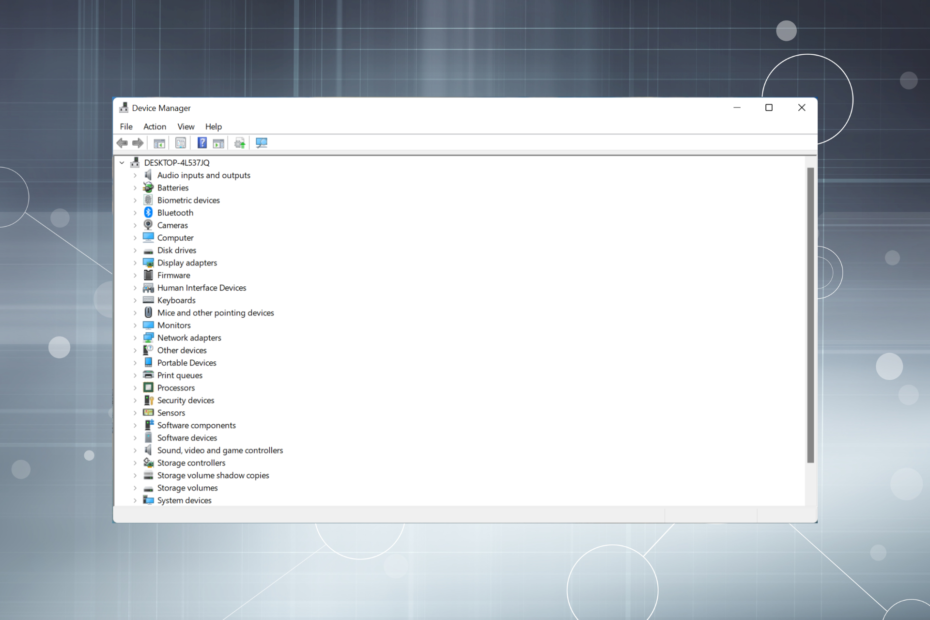
ΧΕΓΚΑΤΑΣΤΑΣΗ ΚΑΝΟΝΤΑΣ ΚΛΙΚ ΣΤΟ ΑΡΧΕΙΟ ΛΗΨΗΣ
Αυτό το λογισμικό θα κρατήσει τα προγράμματα οδήγησης σε λειτουργία και θα σας προστατεύσει από κοινά σφάλματα υπολογιστή και αποτυχία υλικού. Ελέγξτε όλα τα προγράμματα οδήγησης τώρα με 3 απλά βήματα:
- Κατεβάστε το DriverFix (επαληθευμένο αρχείο λήψης).
- Κάντε κλικ Εναρξη σάρωσης για να βρείτε όλα τα προβληματικά προγράμματα οδήγησης.
- Κάντε κλικ Ενημέρωση προγραμμάτων οδήγησης για να αποκτήσετε νέες εκδόσεις και να αποφύγετε δυσλειτουργίες του συστήματος.
- Έγινε λήψη του DriverFix από 0 αναγνώστες αυτόν τον μήνα.
Η Διαχείριση Συσκευών είναι ένα χρήσιμο στοιχείο στα Windows που όχι μόνο μας επιτρέπει να προβάλλουμε τις συνδεδεμένες συσκευές, αλλά και να εκτελούμε πολλές λειτουργίες. Αν και πολλοί ανέφεραν ότι η Διαχείριση Συσκευών συνεχίζει να τρεμοπαίζει στον υπολογιστή τους.
Σε αυτήν την περίπτωση, η Διαχείριση Συσκευών γίνεται σχεδόν απρόσιτη και δεν μπορείτε ενημέρωση προγραμμάτων οδήγησης, εκτελέστε βασική αντιμετώπιση προβλημάτων ή τροποποιήστε πλέον τις ιδιότητες της συσκευής.
Διαβάστε τις παρακάτω ενότητες για να μάθετε τι μπορείτε να κάνετε εάν η Διαχείριση Συσκευών συνεχίζει να ανανεώνεται στα Windows 11.
Γιατί τρεμοπαίζει η Διαχείριση Συσκευών μου;
Ακολουθεί μια λίστα με τους λόγους για τους οποίους η Διαχείριση Συσκευών τρεμοπαίζει στον υπολογιστή σας:
- Ζητήματα με τη σύνδεση ή δυσλειτουργία της συσκευής
- Προβληματικό πρόγραμμα οδήγησης
- Αντικρουόμενες εφαρμογές ή διαδικασίες
- Κατεστραμμένα αρχεία συστήματος
Πώς μπορώ να βρω σφάλματα Διαχείρισης Συσκευών;
- Εκκινήστε το Διαχειριστή της συσκευής, κάντε δεξί κλικ στη σχετική συσκευή και επιλέξτε Ιδιότητες.
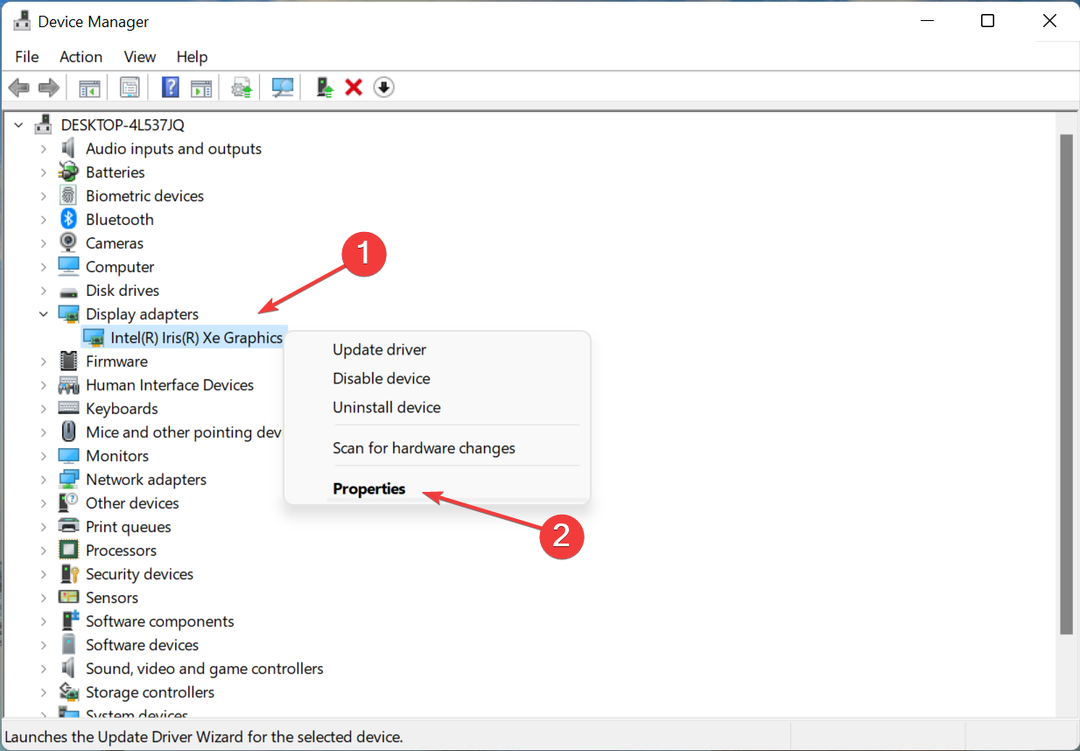
- Πλοηγηθείτε στο Εκδηλώσεις καρτέλα και κάντε κλικ στο Προβολή όλων των συμβάντων για να ρίξετε μια ματιά σε όλα τα λάθη.
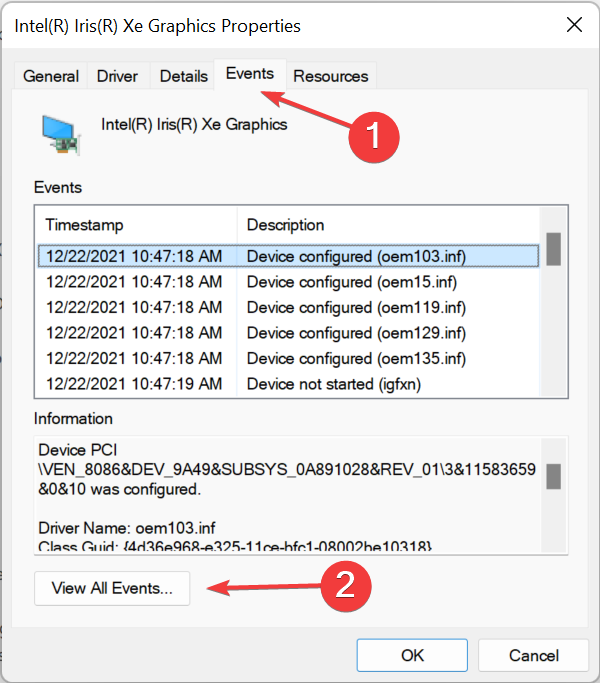
Πώς μπορώ να σταματήσω το τρεμόπαιγμα της Διαχείρισης Συσκευών;
1. Ενημερώστε το προβληματικό πρόγραμμα οδήγησης
- Εκκινήστε το Διαχειριστή της συσκευής, κάντε δεξί κλικ στη συσκευή που εξαφανίζεται και επανεμφανίζεται συνεχώς και, στη συνέχεια, επιλέξτε Ενημέρωση προγράμματος οδήγησης.
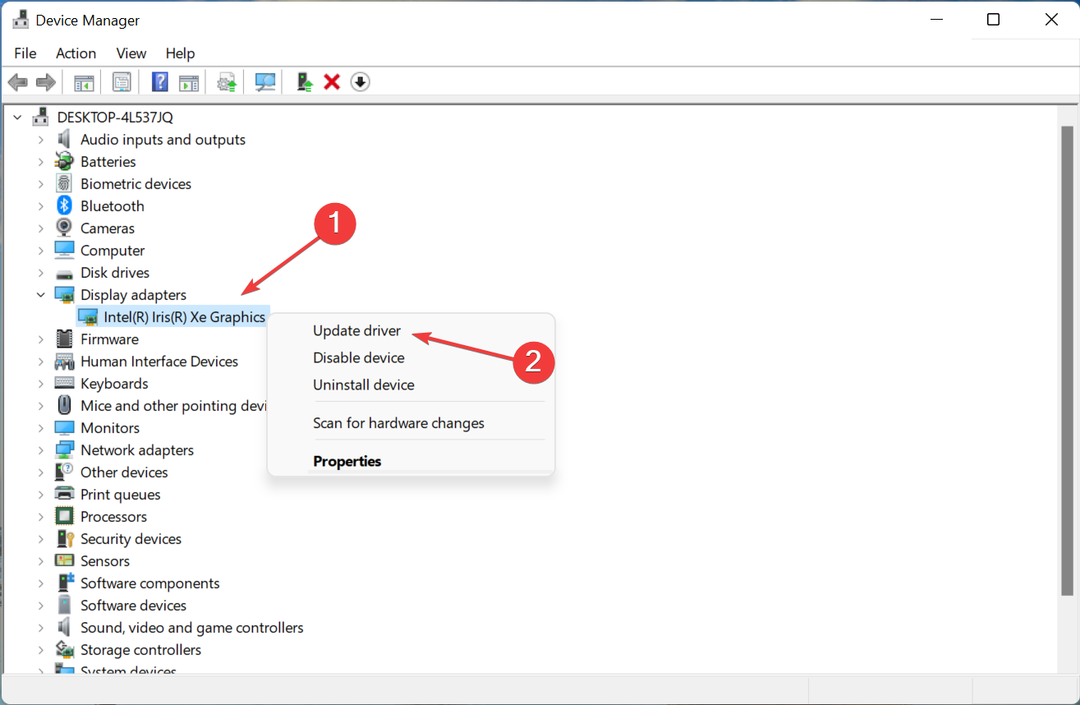
- Στη συνέχεια, επιλέξτε Αναζητήστε αυτόματα προγράμματα οδήγησης στο Ενημέρωση προγραμμάτων οδήγησης παράθυρο.
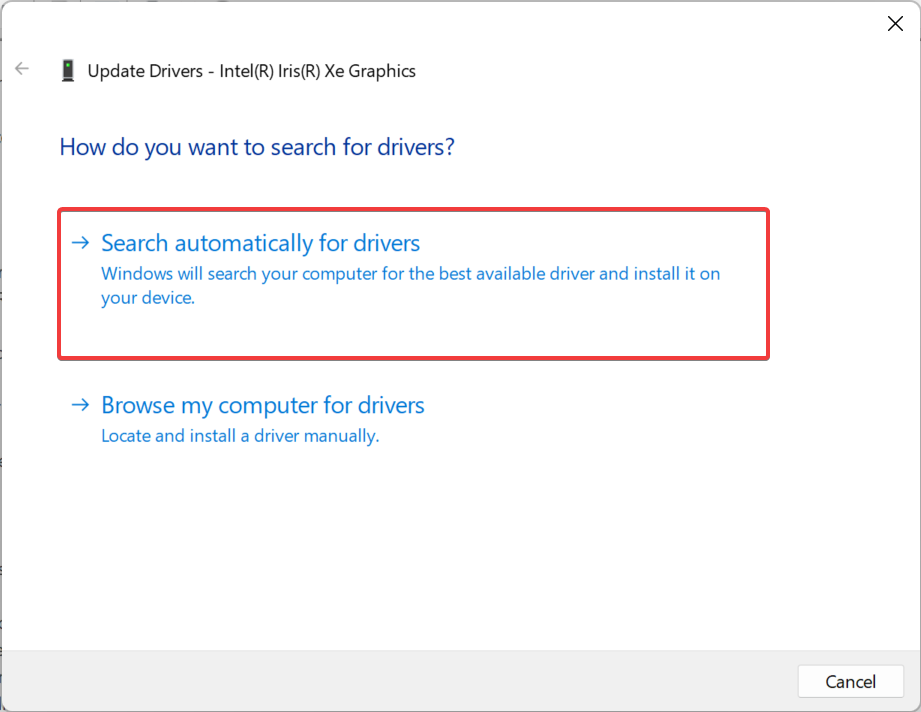
Εάν αυτό δεν λειτουργεί, μπορείτε να προσπαθήσετε εγκαταστήστε με μη αυτόματο τρόπο την πιο πρόσφατη έκδοση προγράμματος οδήγησης για να διορθώσετε το τρεμόπαιγμα στη Διαχείριση Συσκευών.
Σε κάθε περίπτωση, υπάρχει μια πιο κατάλληλη μέθοδος που μπορείτε να χρησιμοποιήσετε για να ενημερώσετε το πρόγραμμα οδήγησης οθόνης στον υπολογιστή σας χωρίς να χρησιμοποιήσετε καθόλου τη Διαχείριση Συσκευών.
Με το εξειδικευμένο εργαλείο που ονομάζεται DriverFix, θα λάβετε μια πλήρη σάρωση του συστήματός σας για να εντοπίσετε αυτόματα παλιά προγράμματα οδήγησης συσκευών. Με αυτόν τον τρόπο, το πρόβλημα με το τρεμόπαιγμα της Διαχείρισης Συσκευών θα επιλυθεί εύκολα.
⇒ Αποκτήστε το DriverFix
- Πώς να εγκαταστήσετε την επέκταση λογαριασμών Safari στα Windows 10/11
- Δεν υπάρχει αρκετός ελεύθερος χώρος για ενημέρωση Warzone; 5 Σαφείς λύσεις
- Πώς να διορθώσετε τη Διαχείριση Συσκευών εάν μου εμφανίζει πολλά πληκτρολόγια
- 3 τρόποι για να ενεργοποιήσετε το TLS 1.2 σε όλες τις εκδόσεις των Windows το 2022
- Brave Browser vs Chrome vs Firefox: Σύγκριση πραγματικού κόσμου 2022
2. Απεγκαταστήστε εφαρμογές σε διένεξη
- Τύπος Windows + R για την έναρξη Τρέξιμο, εισαγω appwiz.cpl, και μετά κάντε κλικ στο Εντάξει.
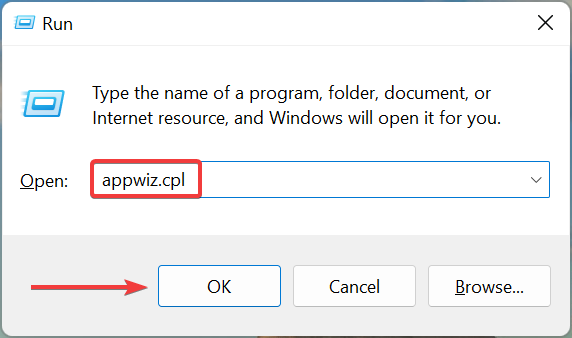
- Στη συνέχεια, επιλέξτε την εφαρμογή σε διένεξη και, στη συνέχεια, κάντε κλικ στο Απεγκατάσταση.
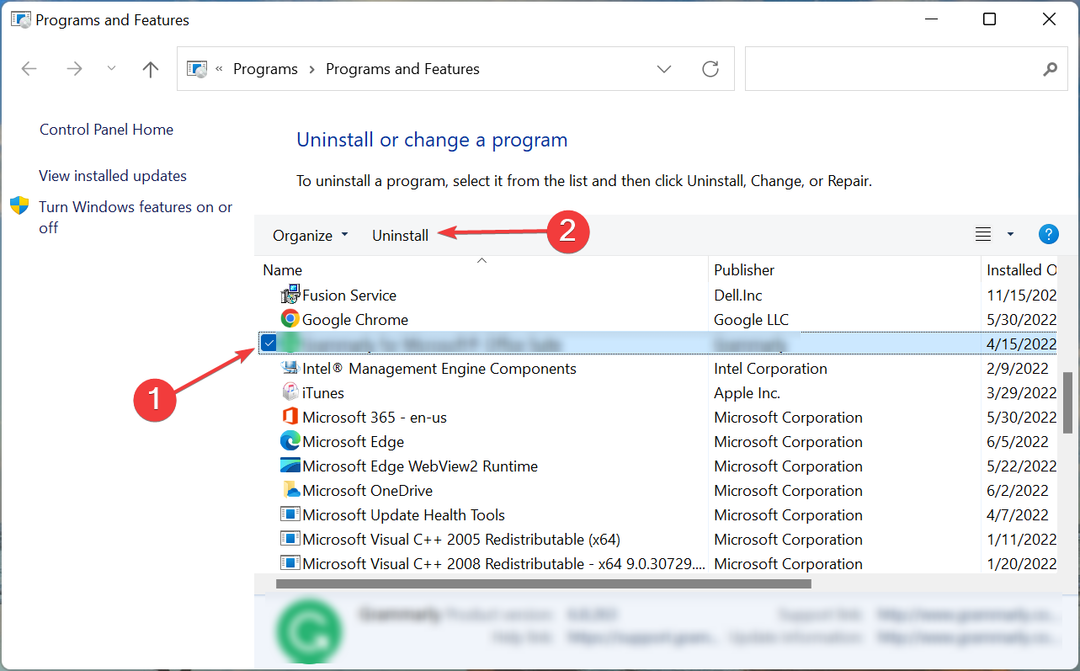
- Κάντε κλικ Ναί στην προτροπή επιβεβαίωσης.
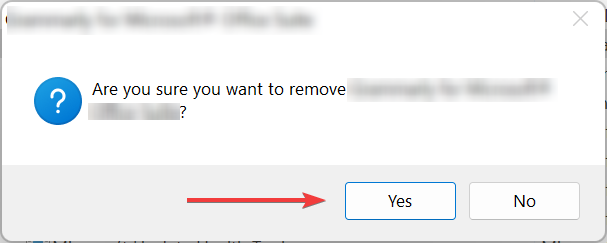
- Τώρα, ακολουθήστε τις οδηγίες που εμφανίζονται στην οθόνη για να ολοκληρώσετε τη διαδικασία.
Μόλις τελειώσετε, επανεκκινήστε τον υπολογιστή και ελέγξτε εάν το τρεμόπαιγμα της Διαχείρισης Συσκευών στα Windows 10/11 έχει επιδιορθωθεί. Εάν όχι, κατευθυνθείτε στην τελευταία μέθοδο.
3. Εκτελέστε επαναφορά συστήματος
Σε περίπτωση που αναρωτιέστε γιατί ο διαχειριστής συσκευών αναβοσβήνει, υπάρχουν πολλά πράγματα που θα μπορούσαν έχουν πάει στραβά και αντί να το εντοπίσετε μέσω κάποιας εκτεταμένης αντιμετώπισης προβλημάτων, θα μπορούσατε απλά εκτελέστε επαναφορά συστήματος.
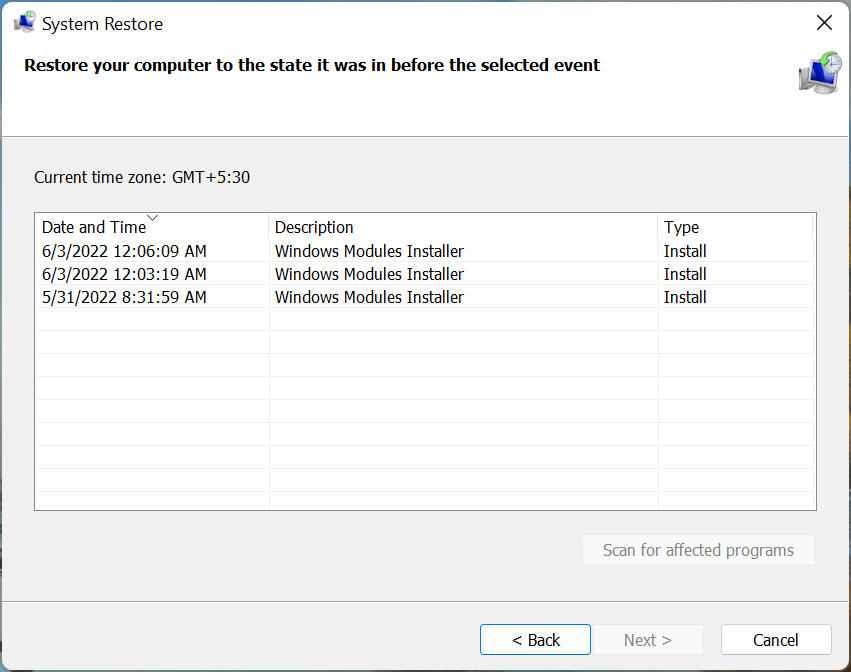
Η Επαναφορά Συστήματος βασικά μεταφέρει το σύστημά σας πίσω στο χρόνο επαναφέροντας τις πρόσφατες αλλαγές και αφαιρώντας εφαρμογές. Απλώς, βεβαιωθείτε ότι έχετε επιλέξει ένα σημείο επαναφοράς που δημιουργήθηκε πριν παρουσιαστεί για πρώτη φορά το πρόβλημα με το τρεμόπαιγμα της Διαχείρισης Συσκευών.
Επίσης, μάθετε τι να κάνετε αν Οι βιομετρικές συσκευές δεν εμφανίζονται στη Διαχείριση Συσκευών.
Πείτε μας ποια επιδιόρθωση λειτούργησε για εσάς στην παρακάτω ενότητα σχολίων.
 Έχετε ακόμα προβλήματα;Διορθώστε τα με αυτό το εργαλείο:
Έχετε ακόμα προβλήματα;Διορθώστε τα με αυτό το εργαλείο:
- Κατεβάστε αυτό το εργαλείο επισκευής υπολογιστή Αξιολογήθηκε Εξαιρετική στο TrustPilot.com (η λήψη ξεκινά από αυτή τη σελίδα).
- Κάντε κλικ Εναρξη σάρωσης για να βρείτε ζητήματα των Windows που θα μπορούσαν να προκαλούν προβλήματα στον υπολογιστή.
- Κάντε κλικ Φτιάξ'τα όλα για να διορθώσετε προβλήματα με τις κατοχυρωμένες τεχνολογίες (Αποκλειστική Έκπτωση για τους αναγνώστες μας).
Το Restoro έχει ληφθεί από 0 αναγνώστες αυτόν τον μήνα.
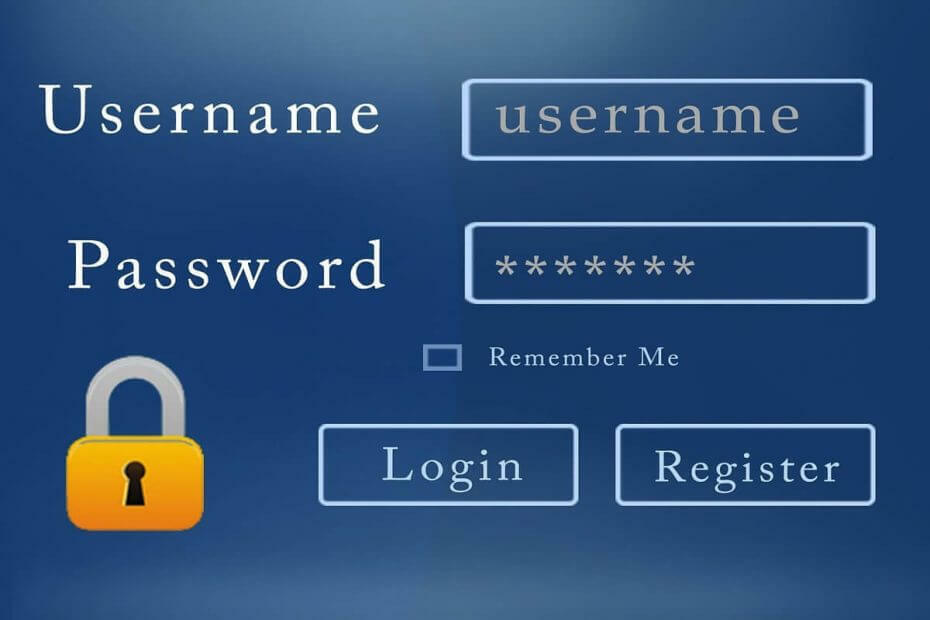
![5 καλύτερες θερμικές πάστες για Threadripper [Οδηγός 2021]](/f/0d778499f6e3642c74b733061e3a2d82.jpeg?width=300&height=460)
